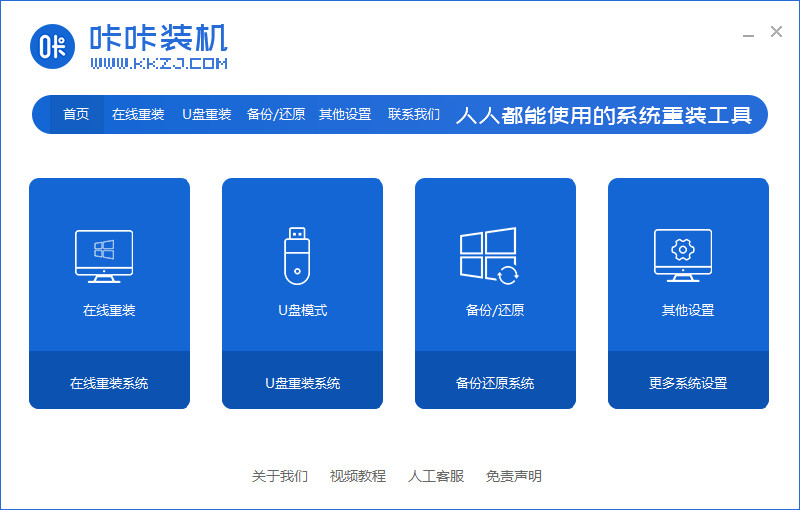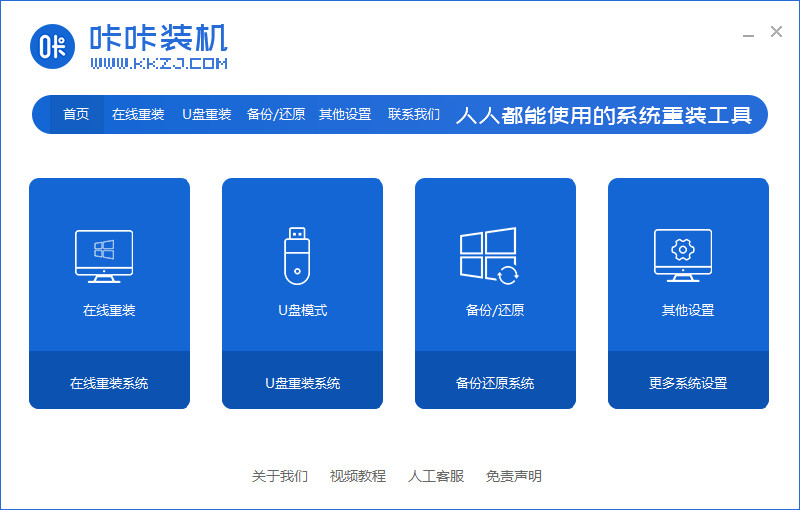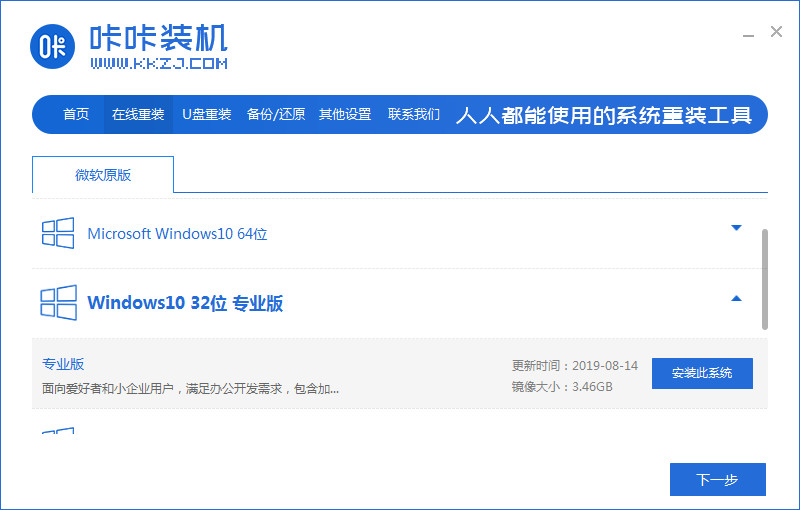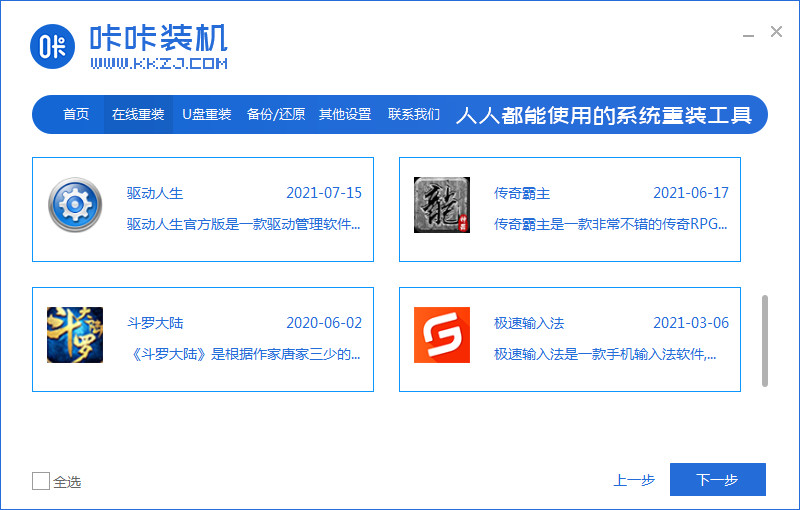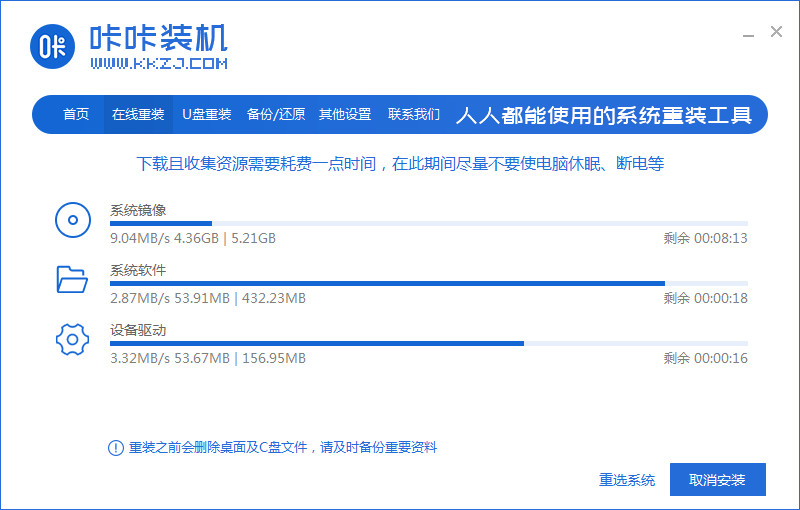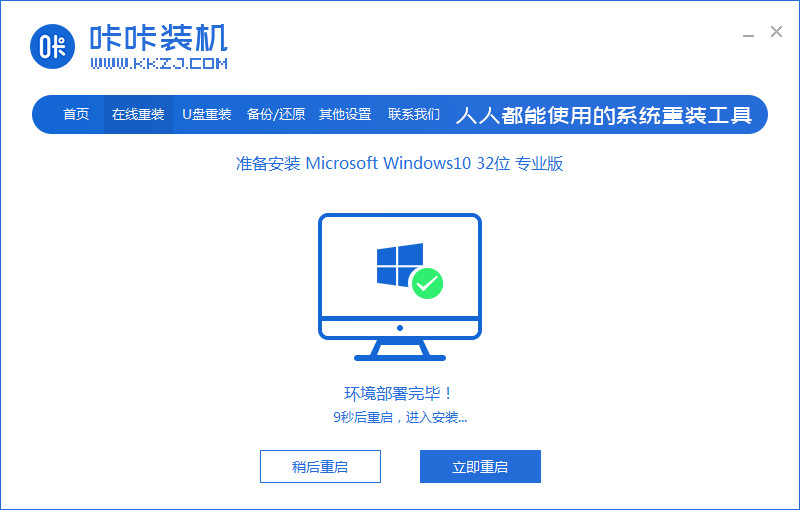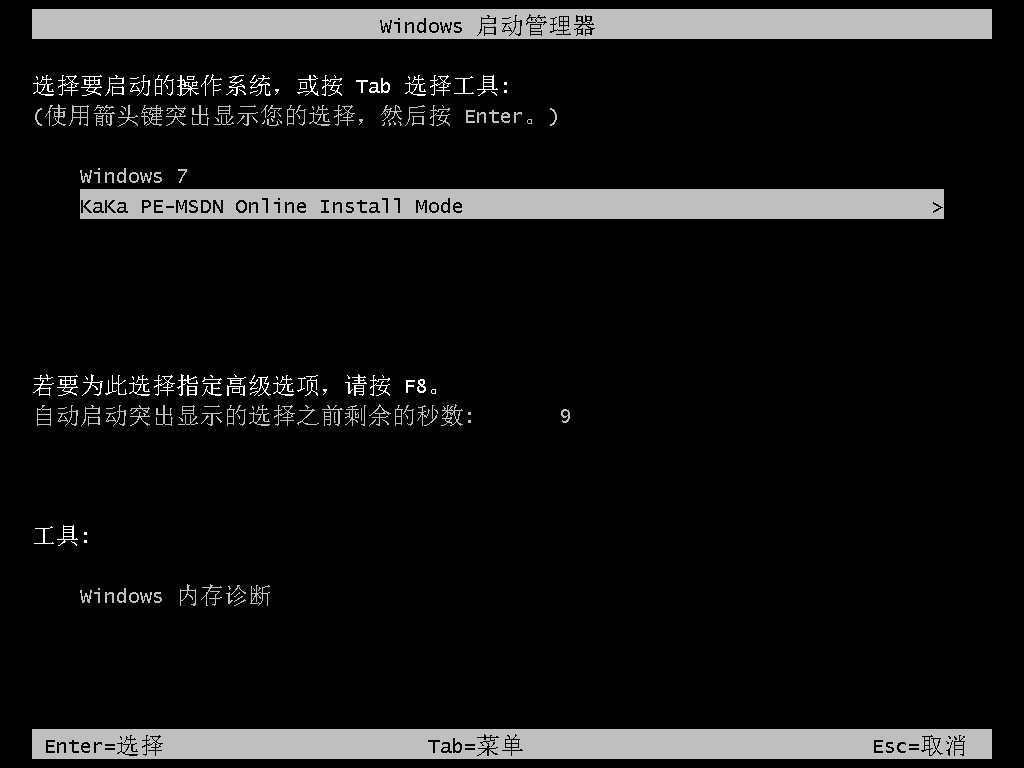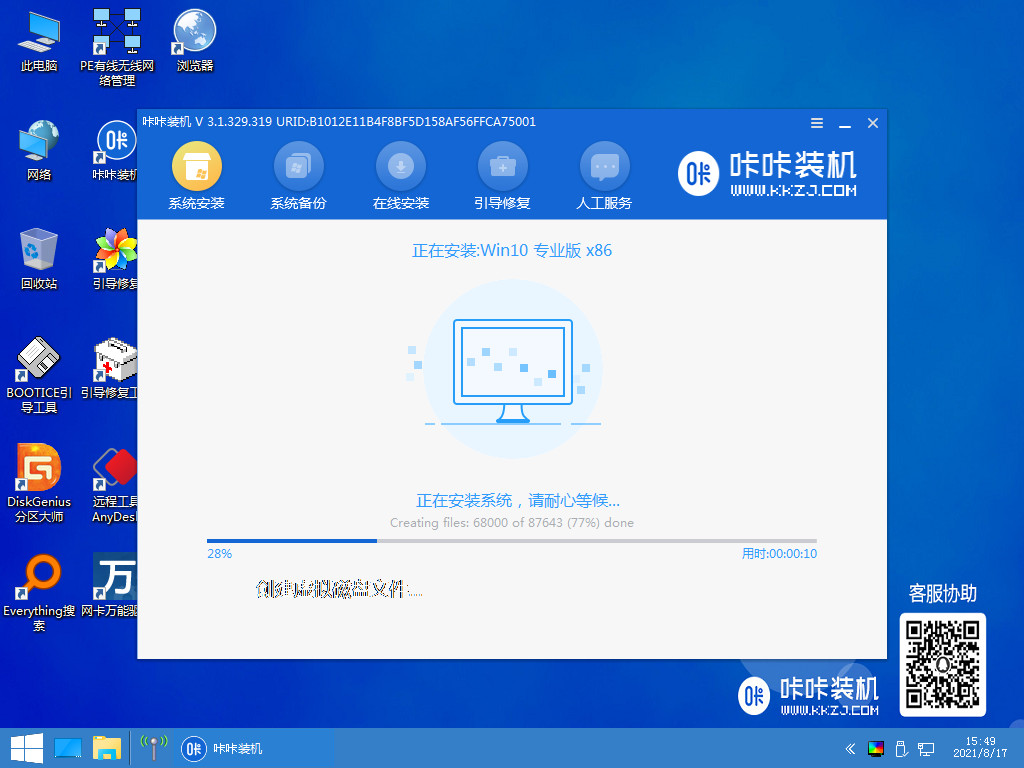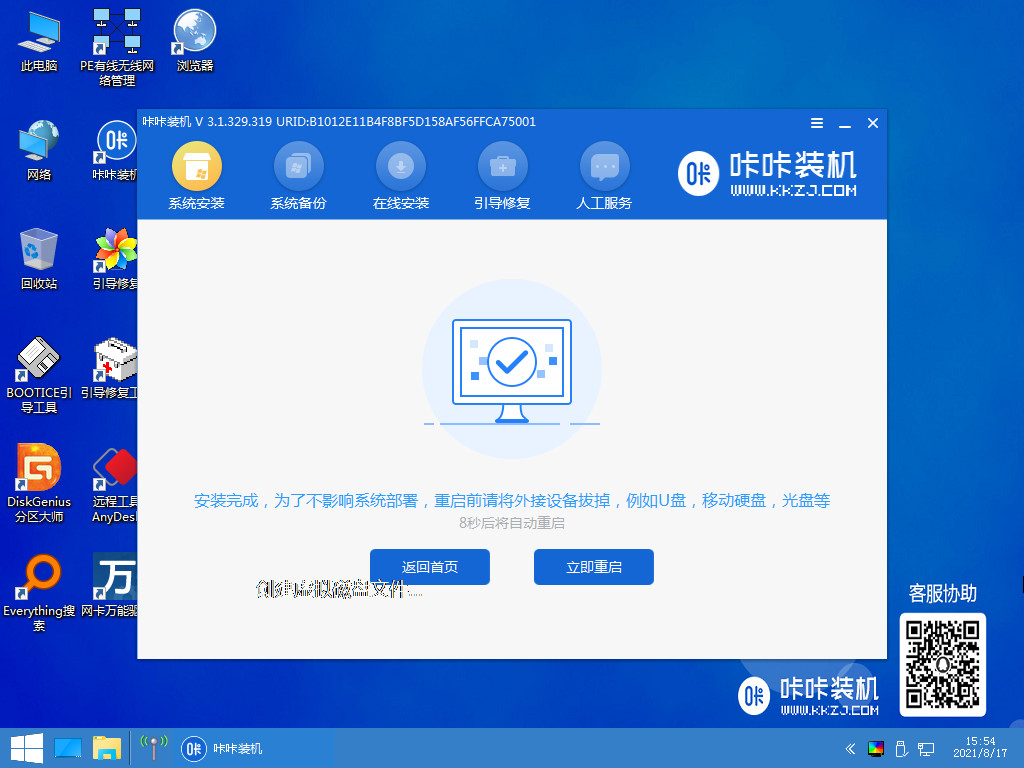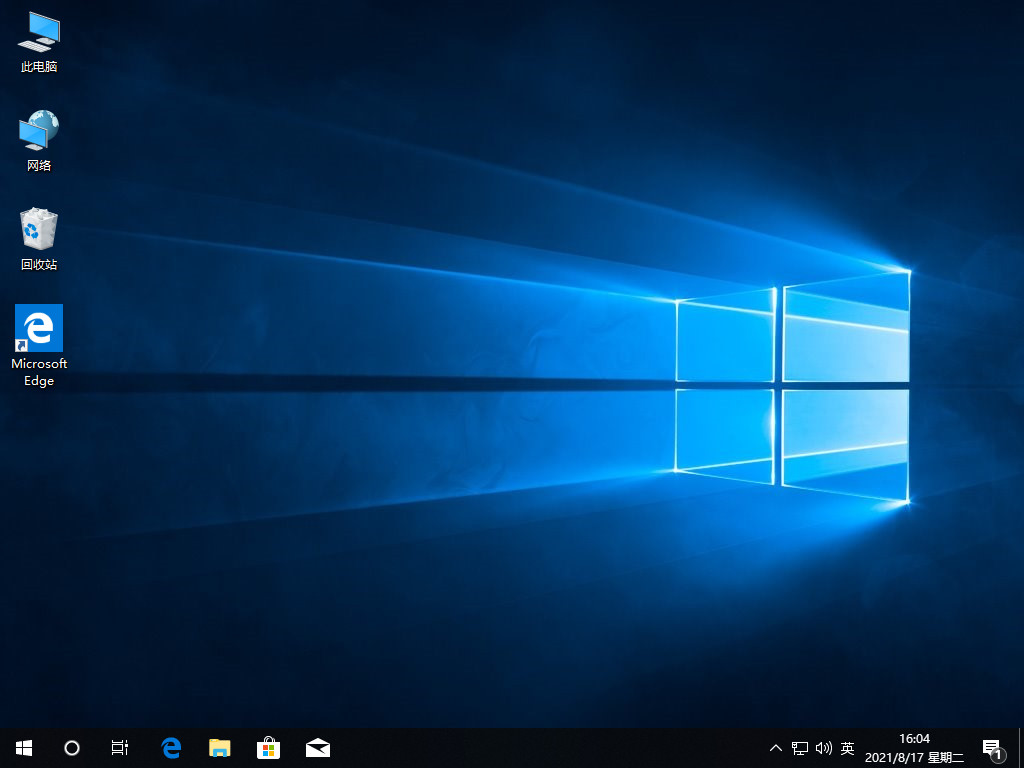Warning: Use of undefined constant title - assumed 'title' (this will throw an Error in a future version of PHP) in /data/www.zhuangjiba.com/web/e/data/tmp/tempnews8.php on line 170
win10系统如何安装的方法教程
装机吧
Warning: Use of undefined constant newstime - assumed 'newstime' (this will throw an Error in a future version of PHP) in /data/www.zhuangjiba.com/web/e/data/tmp/tempnews8.php on line 171
2021年12月25日 22:35:00
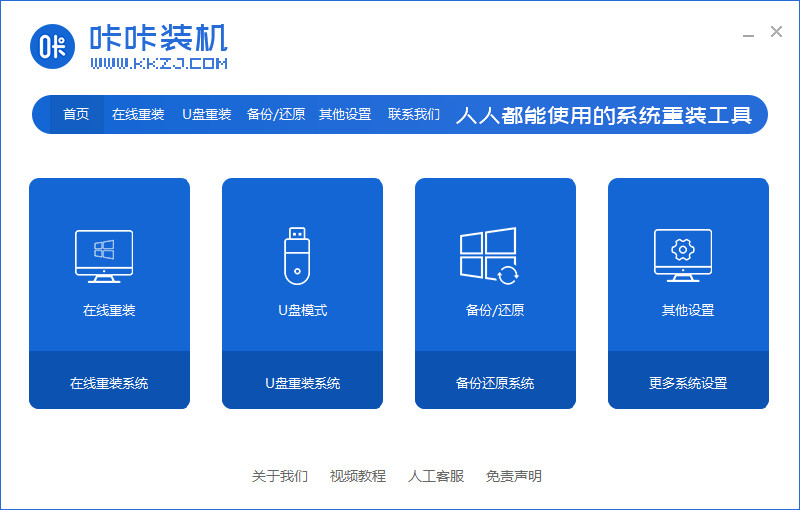
如果你不想保留原来的系统,电脑上只要一个win10系统的话,你可以将C盘格式化后再安装.那要如何安装呢,下面小编来跟大家说说win10系统如何安装的方法教程吧.
1、下载安装咔咔装机软件,打开软件后,选择在线重装系统。
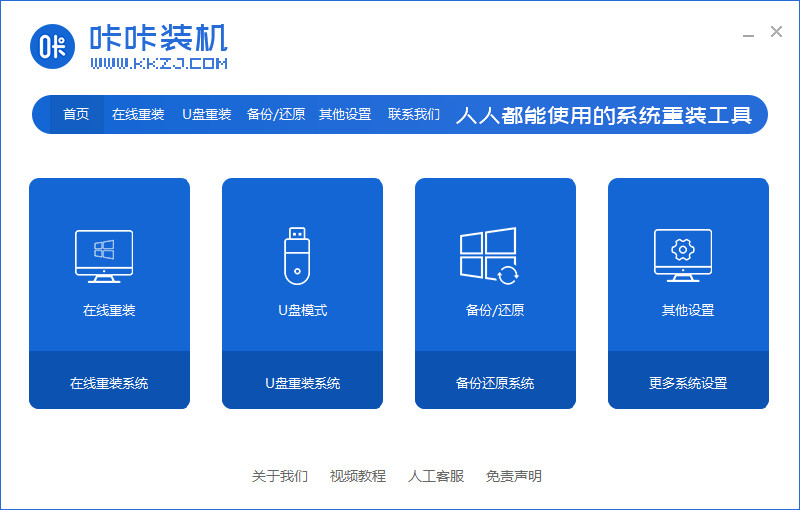
2、找到win10专业版打开,点击安装此系统,然后下一步。
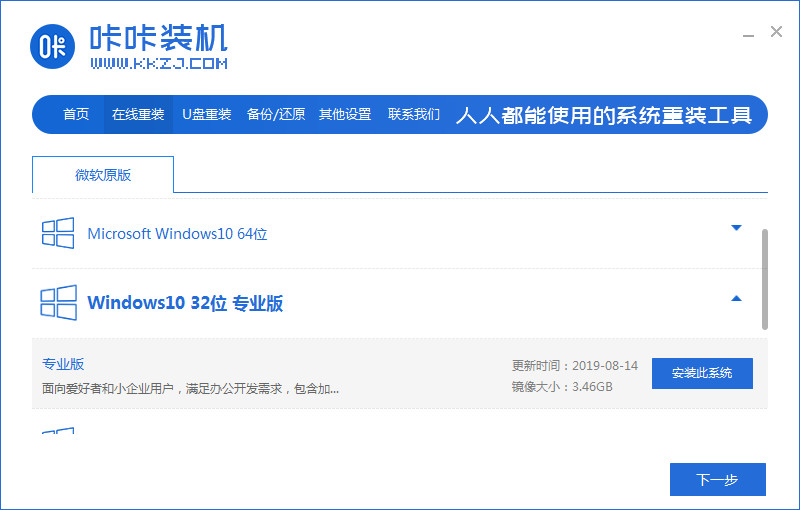
3、这个界面的软件选不选都行。
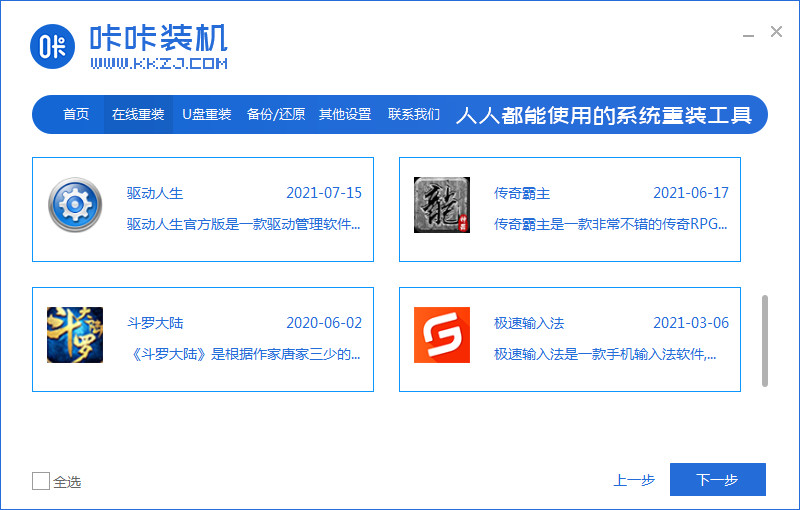
4、等待软件下载系统安装资源。
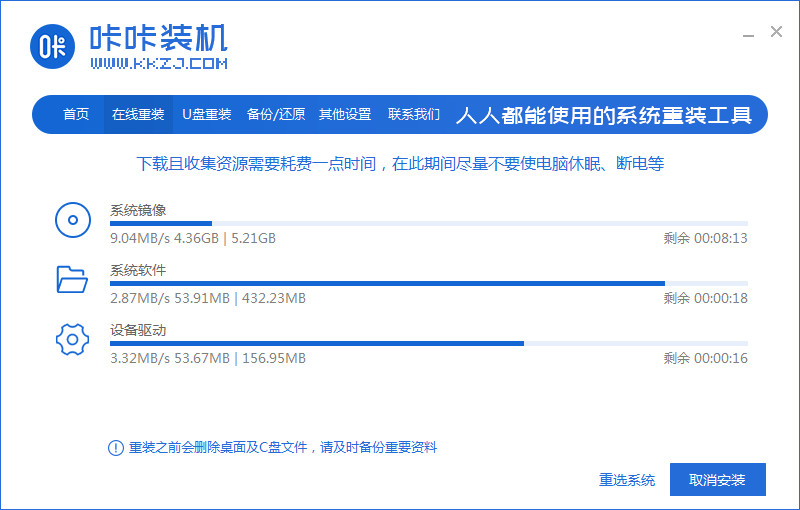
5、完成后重启电脑。
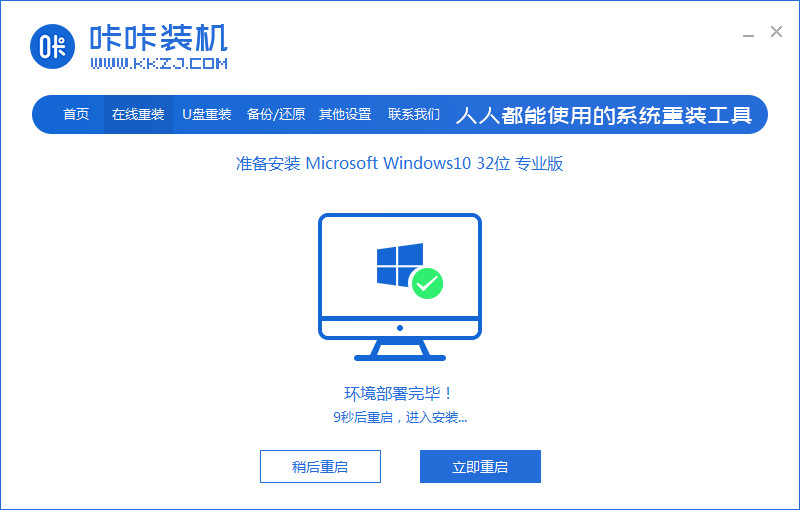
6、选择进入KaKaPE的系统
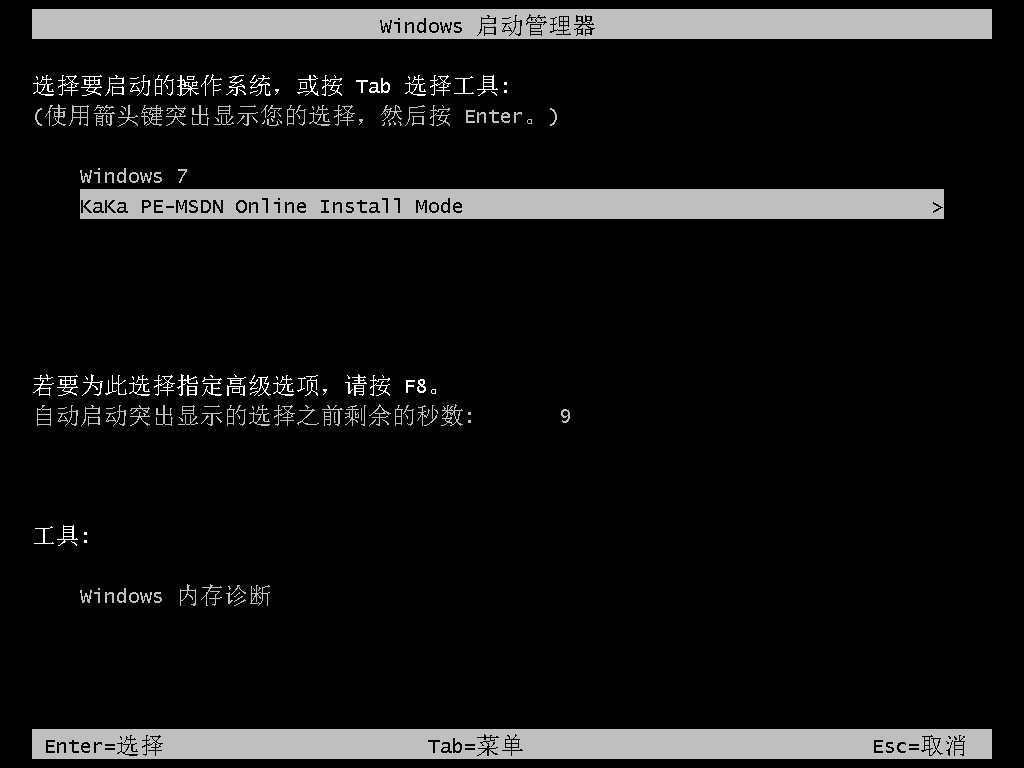
7、进入系统后,等待自动安装。
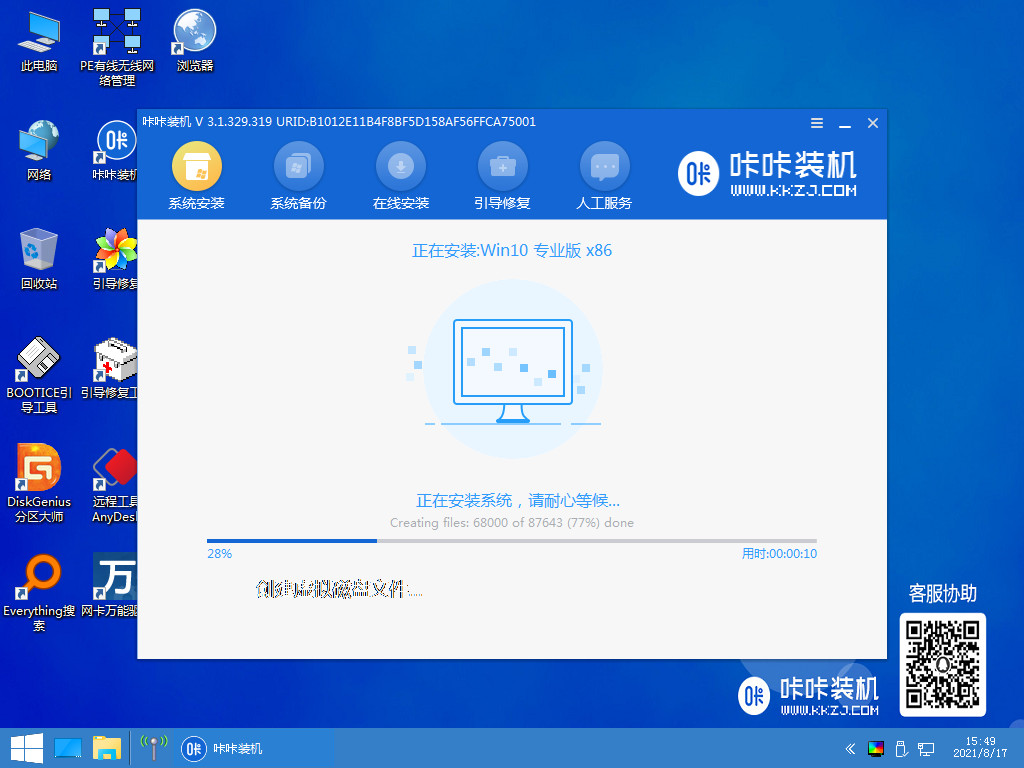
8、完成后重启电脑。
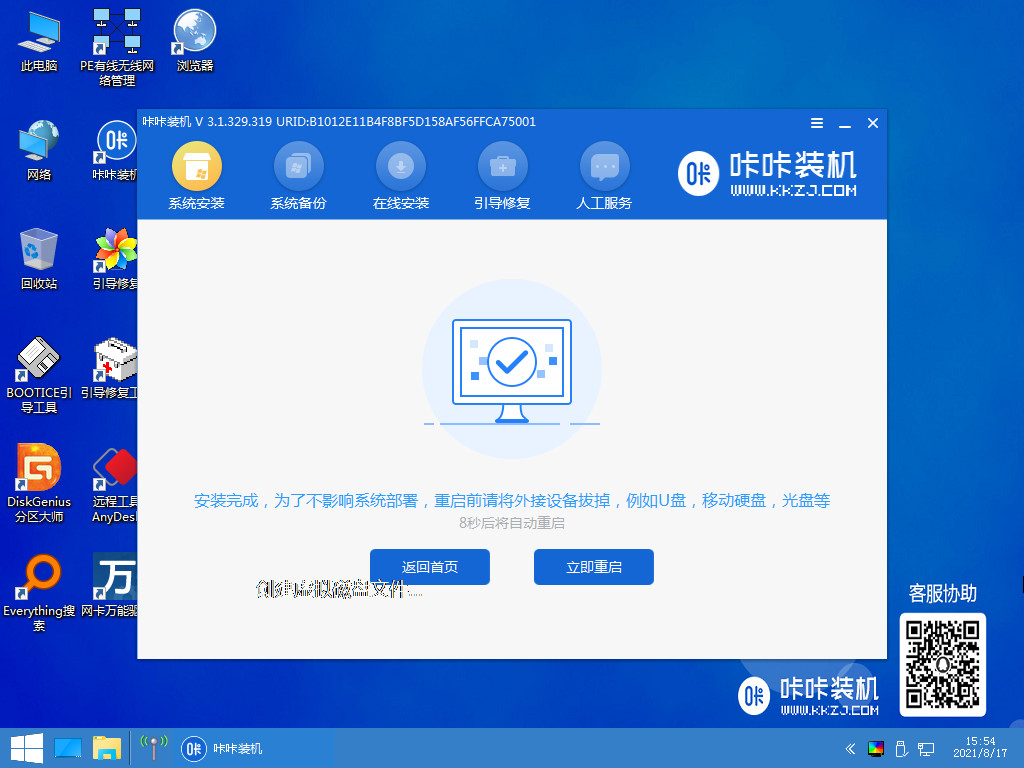
9、重启可能需要一些时间,耐心等待进入系统。
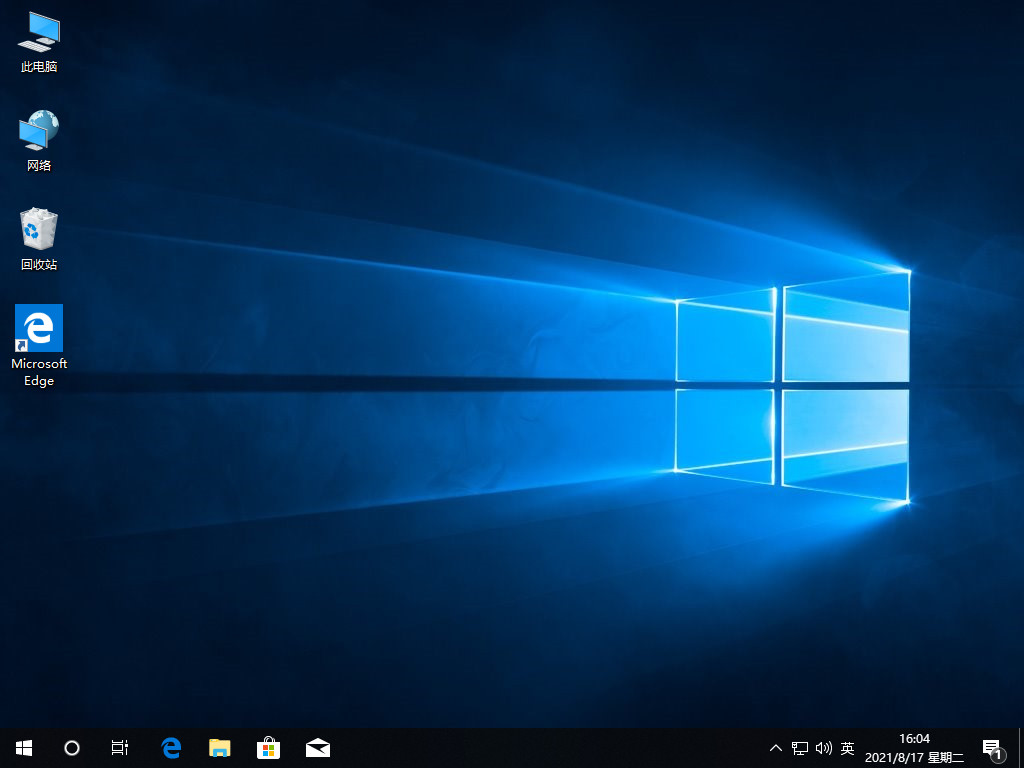
以上就是win10系统如何安装的方法教程,希望能帮助到大家。